Microsoft Edge blockiert jetzt missbräuchliche und gefälschte Benachrichtigungen von Websites
Microsoft Edge hat Änderungen vorgenommen, um Benutzern zu helfen, Spam und irreführende Website-Benachrichtigungen zu vermeiden. Das Unternehmen aus Redmond arbeitet mit den Strafverfolgungsbehörden zusammen, um schädliche Benachrichtigungen zu identifizieren, die fälschlicherweise behaupten, a Der Computer ist mit einem Virus infiziert und verleitet Benutzer dazu, Malware herunterzuladen, die als Virenentfernung getarnt ist Werkzeug. Die Änderung tritt ab Edge 113 in Kraft. Diese Versionen des Browsers verbergen solche Spam-Benachrichtigungen und zeigen stattdessen einen Hinweis in der Adressleiste an.
Einige Websites versuchen, Benutzer dazu zu verleiten, Benachrichtigungen zuzulassen, was zu unerwünschten Spam-Nachrichten und schädlichen Aktivitäten im Webbrowser und auf Ihrem Computer führen kann. Edge identifiziert und analysiert verschiedene Arten missbräuchlicher/gefälschter Benachrichtigungen und entzieht den Websites, die sie senden, die Benachrichtigungsberechtigungen.
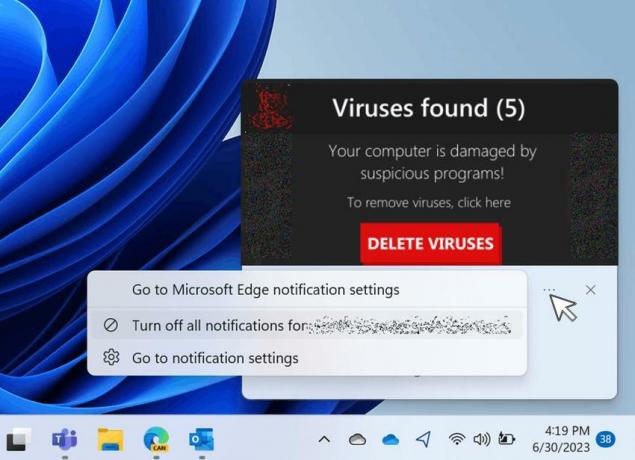
Laut Microsoft können dadurch Milliarden irreführender Benachrichtigungen blockiert werden. In Microsoft Edge 113 und höher wird die erste Benachrichtigungsanfrage von einer „nicht vertrauenswürdigen“ Website leise mit einer dezenten Meldung in der Adressleiste angezeigt.
Diese Änderung hat zu einem deutlichen Rückgang der Kundenprobleme mit Benachrichtigungen geführt. Es ermöglicht Benutzern jedoch weiterhin, Benachrichtigungen von jeder Website zu erhalten, die sie besuchen, und Unternehmensadministratoren können eine Zulassungsliste für interne und vertrauenswürdige Apps konfigurieren.
Quelle
Wenn Ihnen dieser Artikel gefällt, teilen Sie ihn bitte über die Schaltflächen unten. Es wird Ihnen nicht viel abverlangen, aber es wird uns helfen, zu wachsen. Danke für deine Unterstützung!
Werbung


